Plustek bietet ein einzigartiges Erlebnis bei der Arbeit mit Microsoft Azure. Microsoft Azure-Dateifreigaben ermöglichen eine vollständig verwaltbare Dateifreigabe in der Cloud, auf die über das branchenübliche Server Message Block (SMB)-Protokoll zugegriffen werden kann. Um die Microsoft Azure-Dateifreigabe mit der Lösung von Plustek zu verwenden, benötigen Sie den Zugriffsschlüssel, um das Konto zu authentifizieren.
Plustek bietet eine schnellere und einfachere Möglichkeit zum Importieren von Profilen ohne manuelle Eingabe in die erforderlichen Felder, insbesondere mit den umfangreichen alphanumerischen Kombinationen des Azure-Zugriffsschlüssels.
Zu Beginn muss der Benutzer ein Profil mit den entsprechenden Azure-Kontoinformationen erstellen. Befolgen Sie die folgenden Schritte, um die erforderlichen Informationen (Hostname, Benutzername und Kennwort) zu erhalten:
1. Suchen Sie die Azure-Kontoinformationen
Hostname
Melden Sie sich bei Ihrem Azure-Konto an, suchen Sie unter EINSTELLUNGEN > EIGENSCHAFTEN > DATEIENDIENST die URL-Zeichenfolge.Fügen Sie die Zeichenfolge in das XML-Profil ein (XML-Beispiel unten).
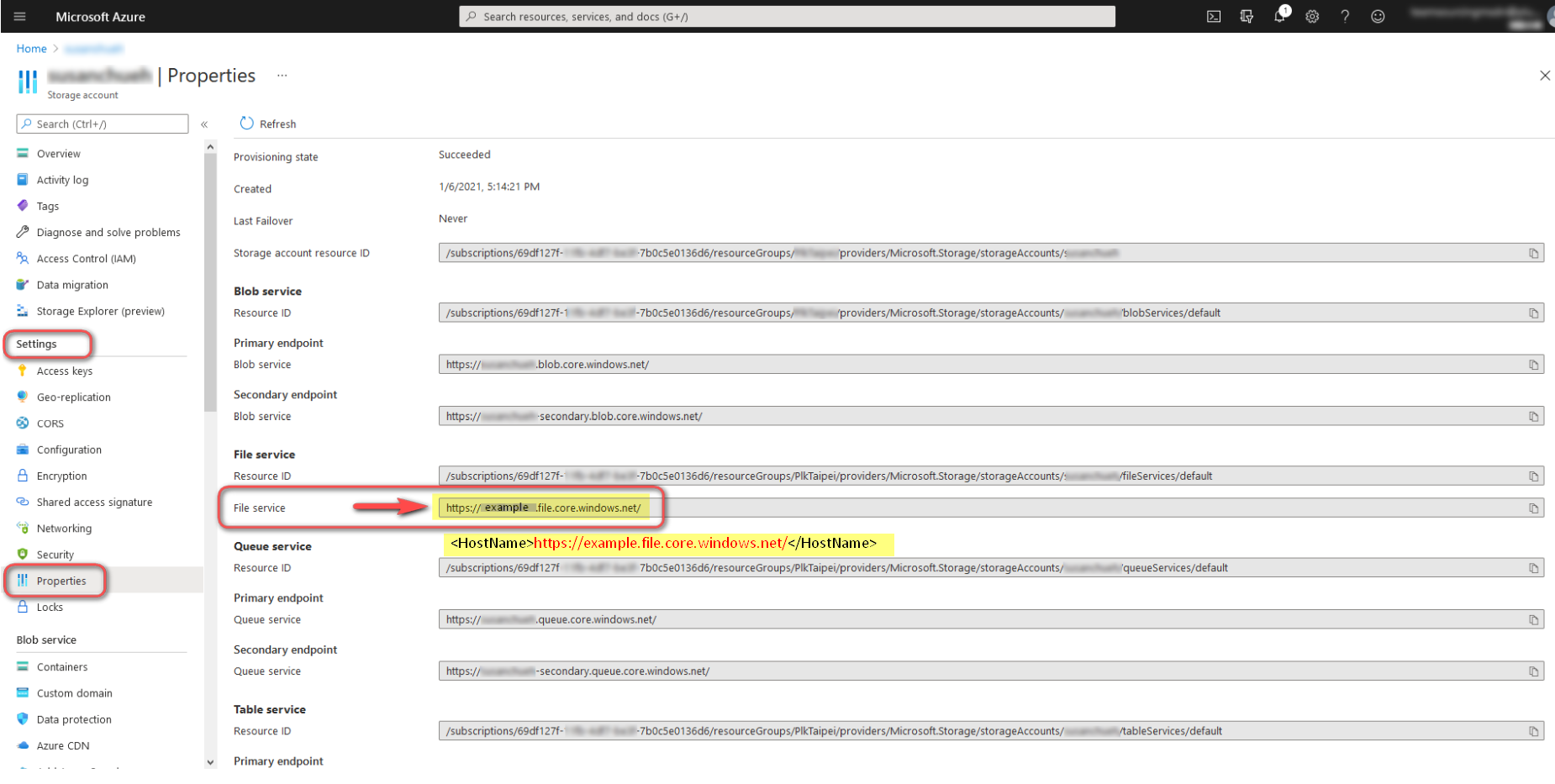
Benutzername und Passwort
Suchen Sie unter EINSTELLUNGEN > ZUGRIFFSSCHLÜSSEL und finden Sie SPEICHERKONTONAME und SCHLÜSSEL.Fügen Sie die entsprechenden Informationen in das XML-Profil ein (XML-Beispieunten).
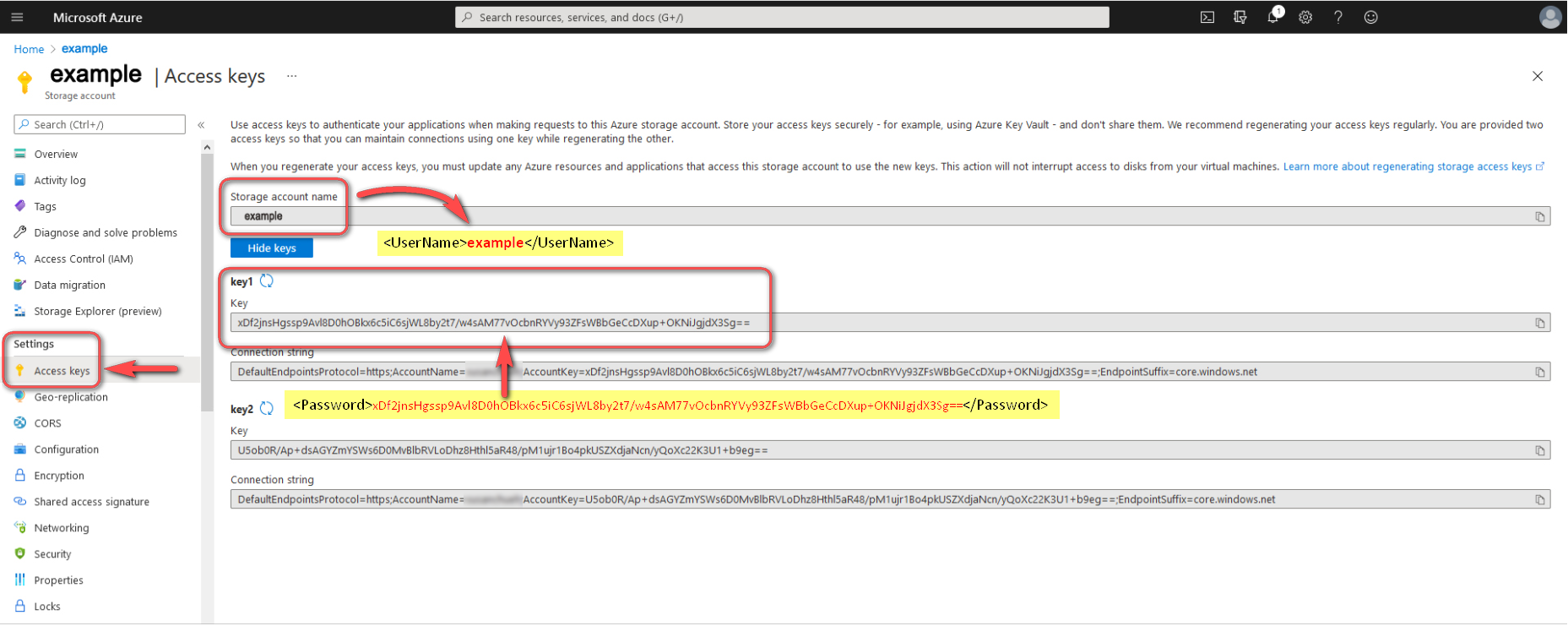
2. Erstellen Sie das XML-Profil
Öffnen Sie Notepad oder andere XML-Editor-Anwendungen. Verwenden Sie die Funktion " " zum Kopieren und fügen Sie das unten stehende Beispiel in der Datei ein.
" zum Kopieren und fügen Sie das unten stehende Beispiel in der Datei ein. Speichern Sie die Datei unter dem gewünschten Dateinamen mit XML als Erweiterung (z. B. example.xml).
Ersetzen Sie das Profil durch die oben gesammelten Informationen.
HostName= Dateiserverdienst-URL-Zeichenfolge
Benutzernamen und Passwort= Benutzername und Passwort des Kontos
ShareFolder= Optional (kann nach erfolgreicher Anmeldung geändert werden)
3. Speichern Sie das Profil auf einem USB-Laufwerk
4. Importieren Sie das Azure-Profil in den Netzwerkscanner
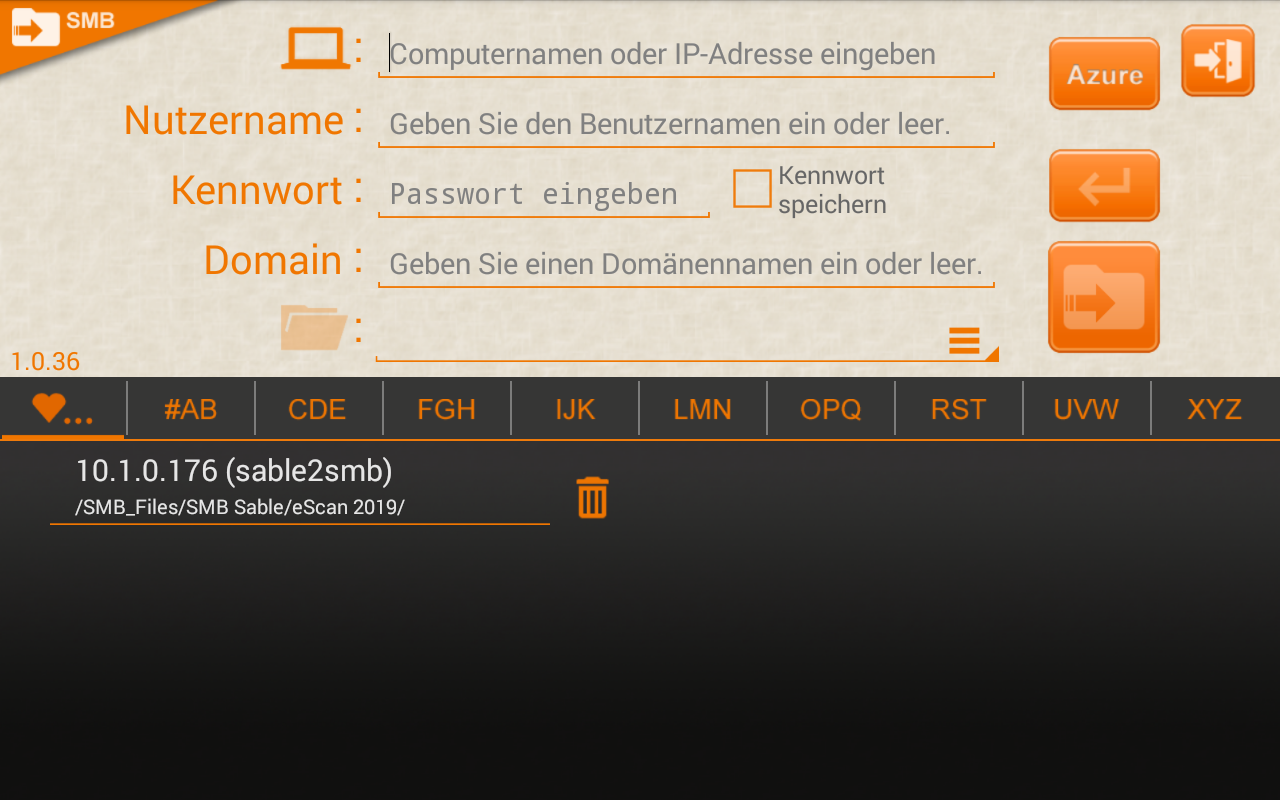
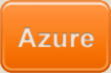 zum Importieren auf.
zum Importieren auf.